显示最大/最小/平均值的组合excel图表,这个问题是我们很多人都很困惑的一个问题,显示最大/最小/平均值的组合excel图表是我们非常常用的一个东西,也是我们工作和学习中必不可少的一个数据公式,那么具体我们要怎么做呢?下面就来看看这篇显示最大/最小/平均值的组合excel图表的文章吧!
为了加强图表的直观性和说服力,可以在图表上自动标识出某些特殊数据,而不是手工添加一些自选图形来进行说明。此时,就需要绘制描述特殊数据点的组合图表,例如显示最大/最小/平均值的组合excel图表,显示低于/高于目标值的组合图表,等等。
绘制这类图表的基本方法就是要设计辅助绘图数据区域,然后以包括辅助绘图数据在内的整个数据区域绘制图表,并进行格式化处理。
图1所示是一个显示各个月份的最大销售额、最小销售额、平均销售额以及实际销售额的组合图表,并且最大销售额和最小销售额用醒目的不同颜色点来标识,而平均销售额用一条虚直线表示。
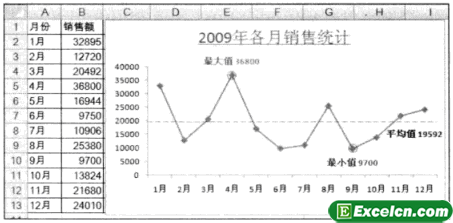
图1
这个excel图表的制作并不难。但是有些烦琐。下面是主要方法和步骤。
1、设计辅助绘图数据区域,如图2所示。其中单元格C2、D2、E2的计算公式分别如下。(下面各行的公式可以复制得到):
单元格C2:=IF(B2=MIN($B$2:$B$13),MIN($B$2:$B$13),NA());
单元格D2:=lF(B2=MAX($B$2:$B$13),MAX($B$2:$B$13),NA()):
单元格E2:=ROUND(ERAGE($B$2:$B$13),0)。
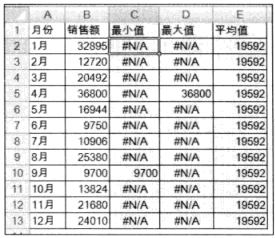
图2
在判断最大值和最小值时,使用了NA函数,如果某个月份的销售额是最大值或最小值,就把该值保存到相应单元格,否则就保存为一个错误值#N/A(函数NA就是得到一个错误值#N/A)。
由于在默认情况下,图表是不绘制错误值的,因此这种处理方法可以单独绘制出最大值数据点和最小值数据点。
2、以数据区域A1:E13绘制折线图,如图3所示。

图3
3、删除网格线和图例,美化图表,添加图表标题,调整绘图区大小和图表大小。
4、选择系列平均值,打开设置数据系列格式对话框,在数据标记选项分类中选择无单选按钮,在线条颜色分类中选择无线条单选按钮,这样就不会在图表上显示平均值系列。
5、注意到系列平均值还处于选中状态,单击该系列的最后一个数据点,即可将该数据点选中,然后单击图表工具|布局选项卡,再单击标签功能组中的数据标签按钮,弹出下拉菜单,如图4左所示,选择其他数据标签选项命令,打开设置数据标签格式对话框,在标签选项分类中选择系列名称复选框和值复选框,以及靠下单选按钮,如图4右所示,这样就在图表上显示出平均值数据。

图4
6、选择系列平均值(注意此时已经看不到这个系列了,需要从布局选项卡或者格式选项卡的当前所选内容功能组中选择该系列),为该系列添加一个线性趋势线,然后设置趋势线的格式,这样,图表就变为如图5所示的情形。
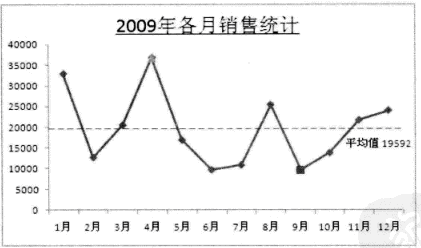
图5
7、分别选择系列最大值和最小值,显示其数据标签(具体步骤请参见步骤5),分别选中这两个数据标签,设置其格式,包括数据标记类型。填充颜色、线条以及字体颜色等项目。
8、对图表进行修饰和美化,即可得到需要的图表。
通过以上操作,我们学会了显示最大/最小/平均值的组合excel图表的方法,这种组合excel图表用处非常的多,我们也可以根据自己的方法来自定义组合图表。
以上就是显示最大/最小/平均值的组合excel图表全部内容了,希望大家看完有所启发,对自己的工作生活有所帮助,想要了解更多跟显示最大/最小/平均值的组合excel图表请关注我们文章营销官网!
推荐阅读
显示低于或高于目标值的组合图表 excel图表目标线 | 文军营销图1 这个excel图表的制作方法与我们上节学的显示最大/最小/平均值的组合excel图表是一样的,也就是要先设计一个辅助列,如图2所示。其中单元格D2的计算公式为=IF(C2<B2,C2,NA())。 图2 有了辅助列后,以全部教据区域绘制excel折线图,并美化表格,这里要注意以下两点: 1、将系列目标合格率设置为不显示,但要...Excel在数据分析中的应用指南 | 文军营销根据需要调整图表的标题、坐标轴、图例和数据系列等设置,以使图表更具可读性和表达力。 利用Excel的条件格式化功能,通过对数据进行颜色编码和数据条等方式,突出显示特定数据的模式和趋势。 四、基本统计分析 平均值和总计:使用Excel的AVERAGE和SUM函数计算数据列的平均值和总计。 排序和筛选:通过Excel的排序和筛选功能,...Excel图表绘制隐藏起来的数据 excel 隐藏数据 图表 | 文军营销图1所示是一个绘制给定最低目标值和最高目标值的波动图表。在这个图表上,不仅要显示实际检测值的变化情况,还要显示3条线:最低线、最高线和平均值线。显然,单独根据检测值数据区域A4:H5是绘制不出这样的图表的,需要设计一个辅助绘图数据区域A7:H9,并以数据区域A4:H5和A7:H9绘制折线图。 图1 但是,在Excel图表...回归诊断和残差分析 Excel回归的残差诊断 | 文军营销接下来求残差的描述统计。通过求残差的描述统计,把握平均值和中位数、 最大值、 最小值,可知数据的倾向和特征。求残差描述统计’的操作步骤如下: 1、工具-数据分析’,弹出数据分析对话框(图4)。选择描述统计,单击确定。 2、弹出描述统计对话框。在输入区域中,选择残差的区域。包括项目名称。选中标志位于第一行...


![]()
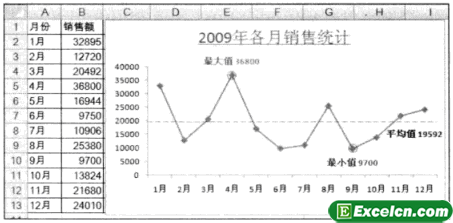
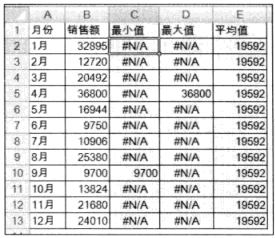


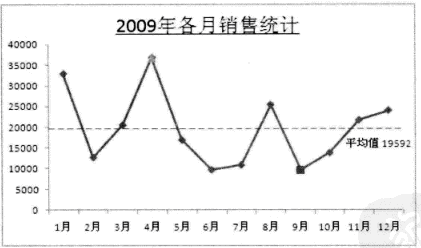
 400-685-0732(7x24小时)
400-685-0732(7x24小时) 关注文军
关注文军

